- Autor Jason Gerald [email protected].
- Public 2024-01-19 22:13.
- Última modificação 2025-01-23 12:43.
Enviar mensagens diretas para outros usuários do Instagram é uma ótima maneira de entregar mensagens privadas que outras pessoas não podem ver. Você pode usar o segmento Instagram Direct ou usar os botões ou opções no perfil do destinatário para enviar uma mensagem direta. Agora, você também pode enviar mensagens diretas a outros usuários em computadores Windows por meio da versão do aplicativo Instagram para Windows. Este wikiHow ensina como enviar mensagens privadas diretamente para outros usuários do Instagram.
Etapa
Método 1 de 4: usando segmentos diretos do Instagram no Instagram Mobile App

Etapa 1. Abra o aplicativo Instagram
O aplicativo Instagram é marcado por um ícone de câmera rosa, roxo e amarelo. Toque no ícone na tela inicial ou no menu do aplicativo para abrir o Instagram. Se você já estiver conectado à sua conta, a página principal do Instagram será carregada.
Caso contrário, digite seu nome de usuário (ou número de telefone / endereço de e-mail) e a senha da conta e toque em “ Conecte-se ”.
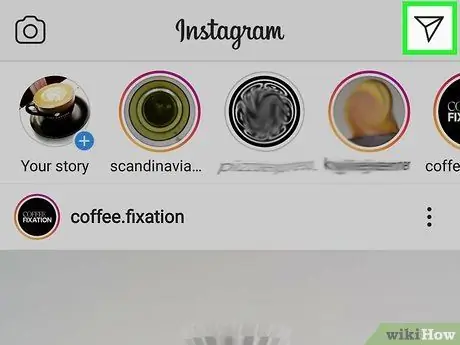
Etapa 2. Toque no ícone do avião de papel
Ele está no canto superior direito da tela. O segmento Instagram Direct, o serviço de mensagens do Instagram, será aberto posteriormente.
Se você não estiver na página principal do Instagram, primeiro toque no ícone de página inicial no canto inferior esquerdo da tela
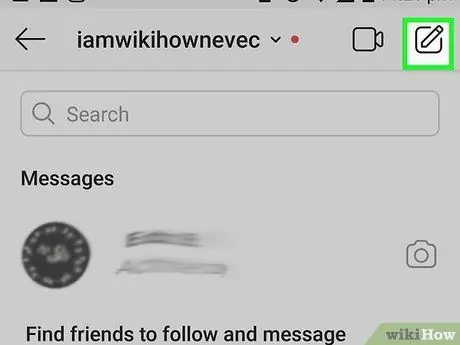
Etapa 3. Toque
Este ícone se parece com um lápis e papel. Você pode vê-lo no canto superior direito da página “Direto”.
Como alternativa, se houver um bate-papo em andamento, você pode tocar no nome do destinatário diretamente na página “Direto”
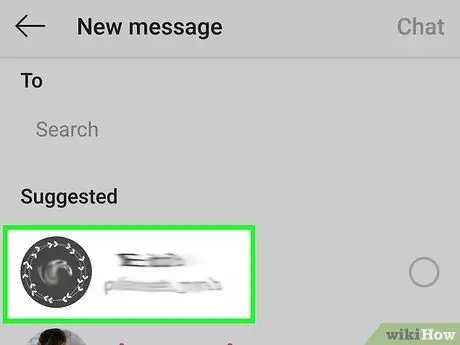
Etapa 4. Toque no usuário para o qual deseja enviar uma mensagem
Uma marca será adicionada ao círculo à direita do nome do contato. Você pode tocar em quantos nomes de usuário desejar.
Você também pode digitar seu nome de usuário na barra de pesquisa na parte superior da tela
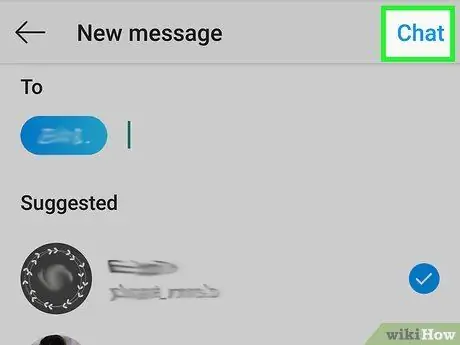
Etapa 5. Toque em Bate-papo
Ele está no canto superior direito da tela. Uma janela de mensagem direta (“Direta”) será carregada em seguida.
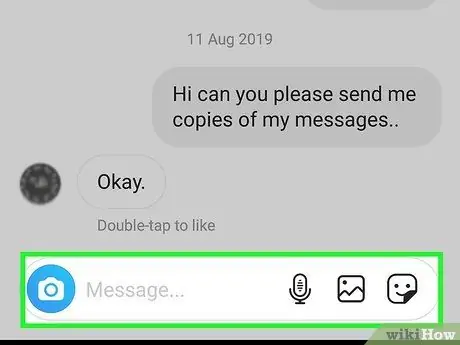
Etapa 6. Toque no campo da mensagem (“Mensagem”)
Esta longa barra está na parte inferior da tela e é identificada como "Mensagem".

Etapa 7. Digite a mensagem que deseja enviar
Você pode revisar as mensagens na barra “Mensagem”.
Se você deseja enviar uma foto, toque no ícone da foto no lado esquerdo do campo de texto. Depois disso, toque na foto desejada para selecioná-la
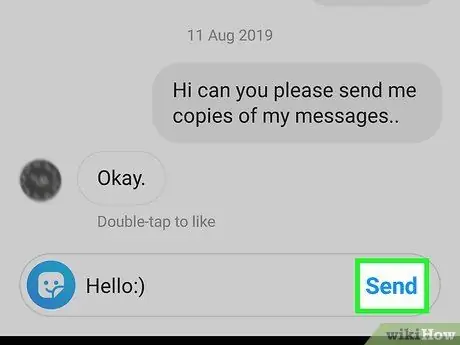
Etapa 8. Toque em Enviar
Está no lado direito do campo da mensagem. Depois disso, a mensagem será enviada diretamente para o destinatário.
Se você estiver enviando uma foto, toque nos botões de seta na parte inferior da tela
Método 2 de 4: por meio do perfil do receptor em smartphones e tablets
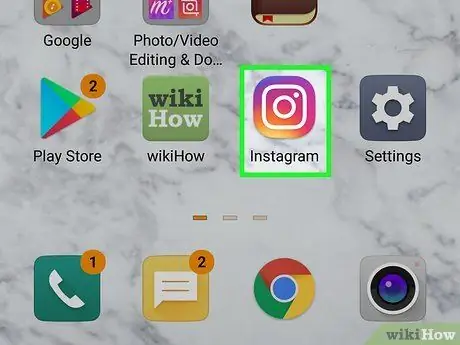
Etapa 1. Abra o aplicativo Instagram
Este aplicativo é marcado por um ícone de câmera rosa, roxo e amarelo. Toque no ícone na tela inicial ou no menu do aplicativo para abrir o Instagram. Se você já estiver conectado à sua conta, a página principal do Instagram será carregada.
Caso contrário, digite seu nome de usuário (ou número de telefone / endereço de e-mail) e a senha da conta e toque em “ Conecte-se ”.
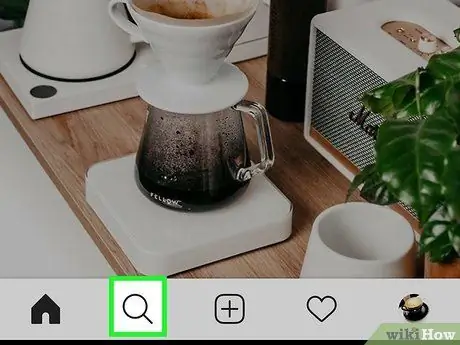
Etapa 2. Toque no ícone da lupa
Este ícone é a segunda guia na parte inferior da tela. Esta barra está na parte superior da tela. Conforme você digita seu nome, pode ver sugestões de usuários abaixo da barra de pesquisa. Depois disso, você será levado à página de perfil deles. Esta opção está abaixo das informações do usuário em sua página de perfil. Esta longa coluna está na parte inferior da tela e é rotulada como "Mensagem". Você pode encontrá-lo na parte inferior da tela. Você pode revisar as mensagens no campo da mensagem. Está no lado direito do campo da mensagem. Depois disso, a mensagem será enviada para o destinatário selecionado. Você pode usar qualquer navegador da web em um computador PC ou Mac. Com a versão web do Instagram, você pode acessar sua conta do Instagram em um computador PC ou Mac. Se você não estiver conectado à sua conta automaticamente, digite seu nome de usuário do Instagram (ou número de telefone / endereço de e-mail) e senha e clique em “ Conecte-se " Você também pode acessar a conta por meio de uma conta do Facebook. Se o Instagram detectar com sucesso a conta, clique em " Continue como [seu nome de usuário do Instagram] ”(“Continue como [seu nome de usuário do Instagram]”). Ele fica no canto superior direito do aplicativo Instagram, à esquerda dos outros ícones. É um botão azul no centro do painel direito. Uma vez clicado, uma janela "Nova Mensagem" será carregada no centro do aplicativo. Etapa 5. Digite o nome do destinatário no campo próximo a Para: Depois disso, uma lista de nomes de contato que correspondem aos parâmetros de pesquisa será exibida. Depois disso, o destinatário será adicionado ao campo "Para:" na parte superior da janela "Nova mensagem". Ele está no canto superior direito da janela "Nova mensagem". Depois disso, uma nova caixa de diálogo / janela de bate-papo será carregada. Esta longa barra chamada "Mensagem" está na parte inferior da caixa de diálogo / janela de bate-papo. Você pode revisar a mensagem na coluna na parte inferior da janela de bate-papo ou diálogo. Está no lado direito da janela de diálogo / bate-papo. A mensagem será enviada ao destinatário. Você pode usar qualquer navegador da web em um computador PC ou Mac. Com a versão web do Instagram, você pode acessar sua conta do Instagram em um computador PC ou Mac. Se você não estiver conectado à sua conta automaticamente, digite seu nome de usuário do Instagram (ou número de telefone / endereço de e-mail) e senha e clique em “ Conecte-se " Você também pode acessar a conta por meio de uma conta do Facebook. Se o Instagram detectar com sucesso a conta, clique em " Continue como [seu nome de usuário do Instagram] ”(“Continue como [seu nome de usuário do Instagram]”). Esta barra está na parte superior central do aplicativo Instagram. Com esta barra, você pode pesquisar o destinatário da mensagem. Uma lista de usuários que correspondem aos parâmetros de pesquisa será exibida posteriormente. Sua página de perfil será carregada posteriormente. Ele está no topo da página de perfil do destinatário, ao lado do nome de usuário. Uma nova janela de bate-papo / diálogo será carregada em seguida. Esta longa barra chamada "Mensagem" está na parte inferior da caixa de diálogo / janela de bate-papo. Você pode revisar a mensagem na coluna na parte inferior da janela de bate-papo ou diálogo. Está no lado direito da janela de diálogo / bate-papo. A mensagem será enviada ao destinatário.Você também pode rolar pelas páginas da guia “Página inicial” até encontrar os uploads dos usuários para os quais deseja enviar uma mensagem
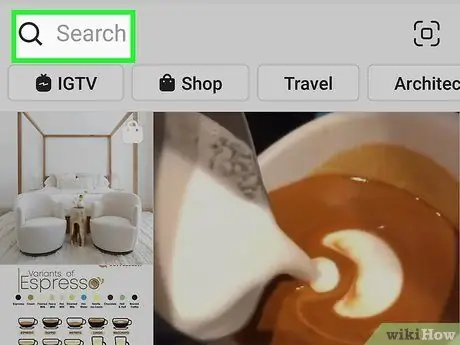
Etapa 3. Toque na barra de pesquisa
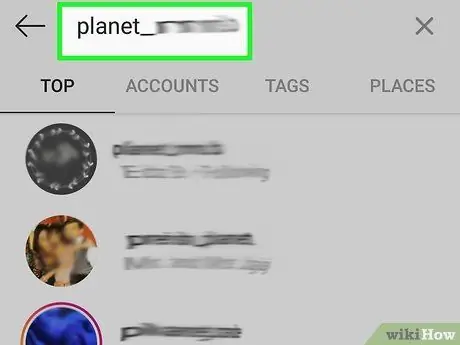
Etapa 4. Digite o nome do destinatário
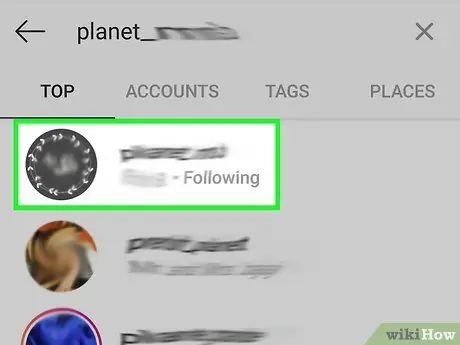
Etapa 5. Toque no nome de usuário desejado
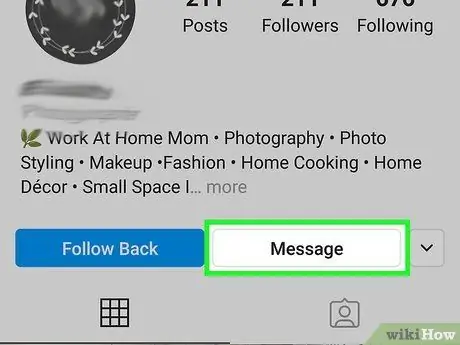
Etapa 6. Toque em Mensagens
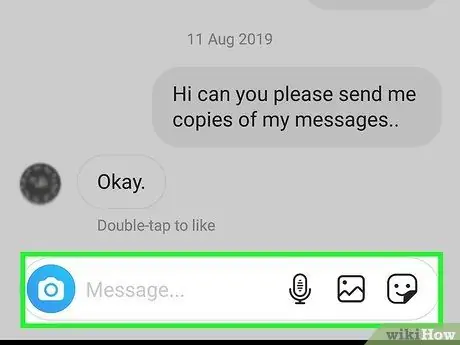
Etapa 7. Toque no campo "Mensagem"
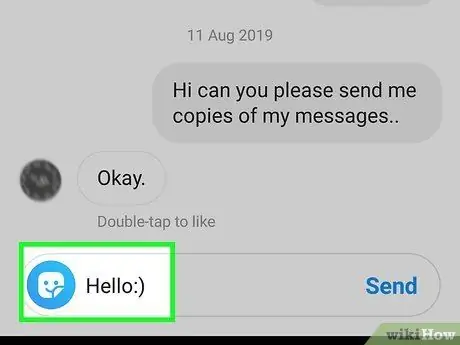
Etapa 8. Digite uma mensagem
Alternativamente, se você deseja enviar uma foto, toque no ícone da foto no lado esquerdo do campo de texto. Depois disso, toque na foto para selecioná-la

Etapa 9. Toque em Enviar
Se você estiver enviando uma foto, toque no ícone de seta na parte inferior da tela
Método 3 de 4: usando segmentos diretos no Instagram Web App
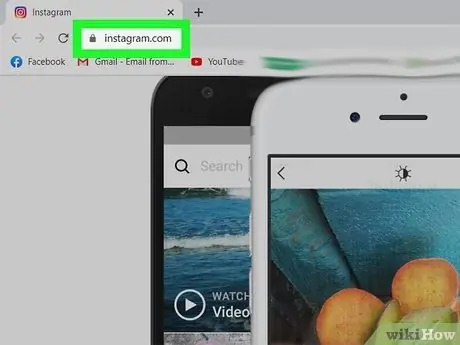
Etapa 1. Visite https://www.instagram.com/ por meio de um navegador da web
Como alternativa, você pode baixar a versão do Windows do aplicativo Instagram na Microsoft Store
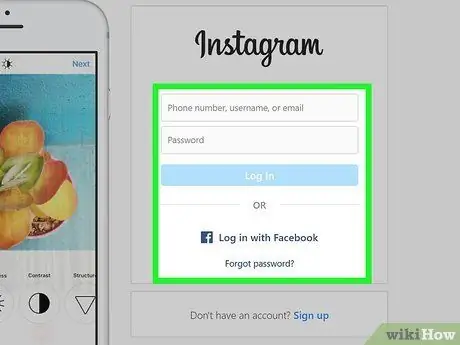
Etapa 2. Faça login em sua conta do Instagram (se necessário)
Se você tiver a autenticação de dois fatores ativada, será necessário verificar a mensagem de texto ou e-mail que o Instagram envia e procurar um código de autenticação de 6 dígitos. Insira o código em seu navegador da web e faça login em sua conta
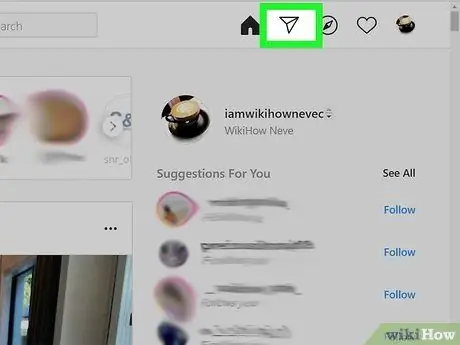
Etapa 3. Clique no ícone do avião de papel
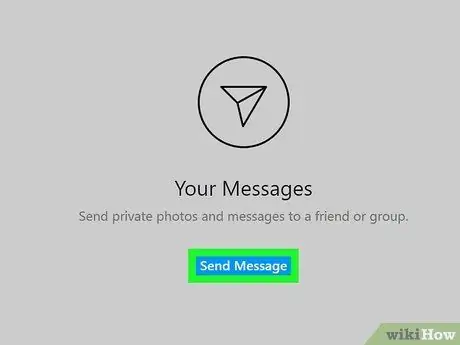
Etapa 4. Clique em Enviar mensagem
Como alternativa, você pode clicar no tópico de bate-papo ainda em execução no painel esquerdo
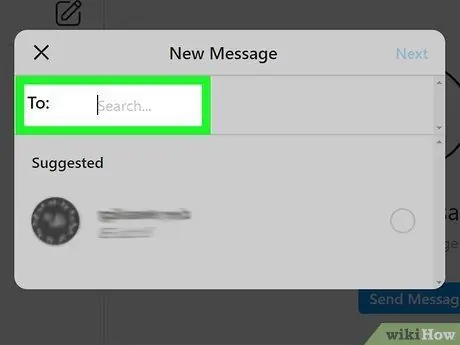
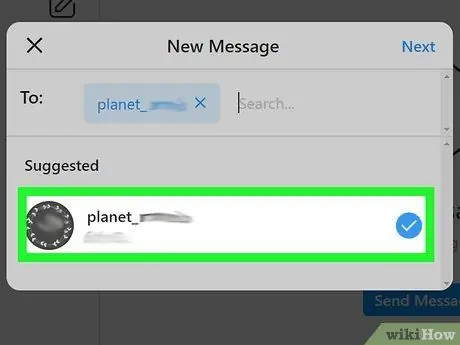
Etapa 6. Clique no nome do destinatário
Você pode adicionar outro destinatário digitando seu nome sob o nome e clicando em seu nome de usuário
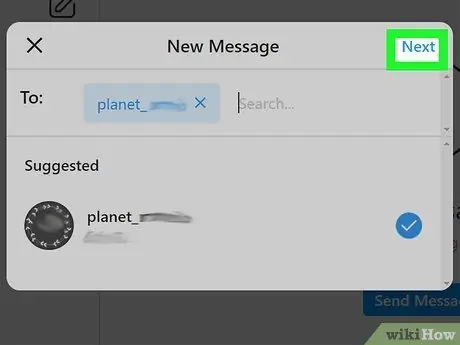
Etapa 7. Clique em Avançar
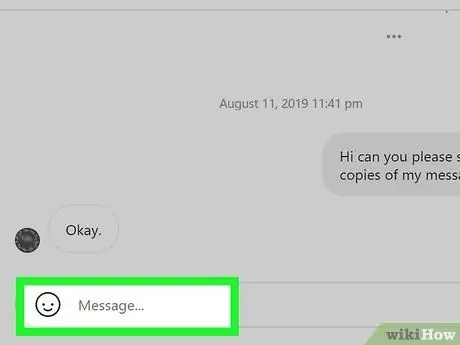
Etapa 8. Clique no campo "Mensagem"
Alternativamente, você pode enviar uma foto clicando no ícone de foto no lado direito da coluna “Mensagem”. Procure a foto que deseja enviar e clique na foto para selecioná-la. Depois disso, selecione " Abrir ”.
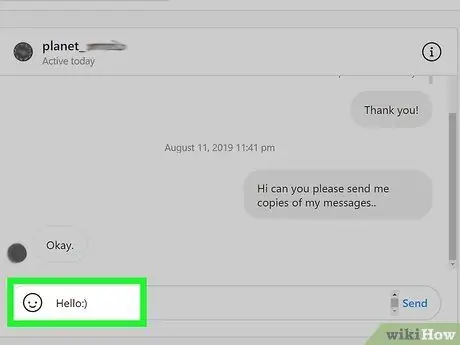
Etapa 9. Digite a mensagem que deseja enviar
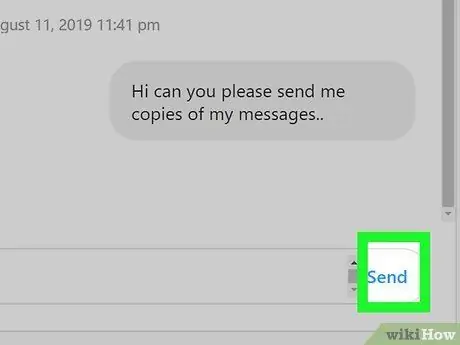
Etapa 10. Clique em Enviar
Método 4 de 4: por meio do perfil do destinatário no Instagram Web App
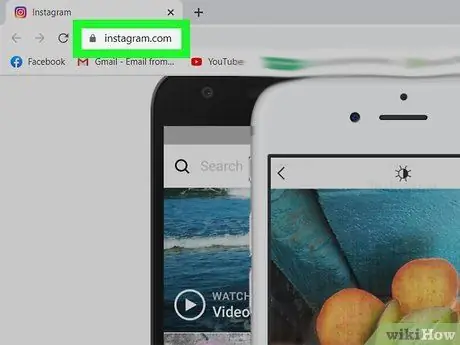
Etapa 1. Visite https://www.instagram.com/ por meio de um navegador da web
Como alternativa, você pode baixar a versão do Windows do aplicativo Instagram na Microsoft Store
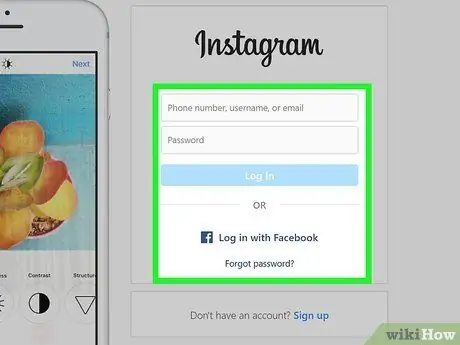
Etapa 2. Faça login em sua conta do Instagram (se necessário)
Se você tiver a autenticação de dois fatores ativada, será necessário verificar a mensagem de texto ou e-mail que o Instagram envia e procurar um código de autenticação de 6 dígitos. Insira o código em seu navegador da web e faça login em sua conta
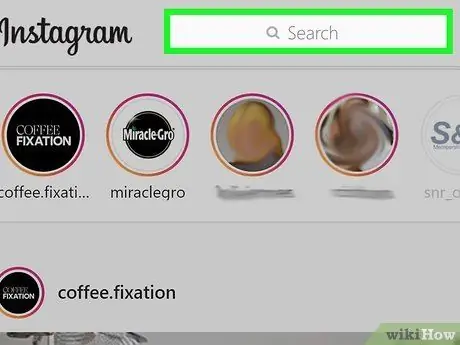
Etapa 3. Clique na barra de pesquisa
Como alternativa, você pode navegar no feed ou na página “Home” até encontrar uma postagem do usuário para o qual deseja enviar uma mensagem
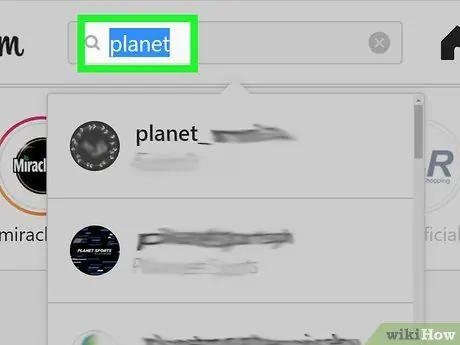
Etapa 4. Digite o nome do destinatário
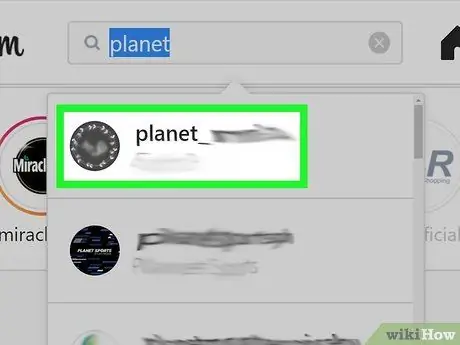
Etapa 5. Clique no nome de usuário do destinatário
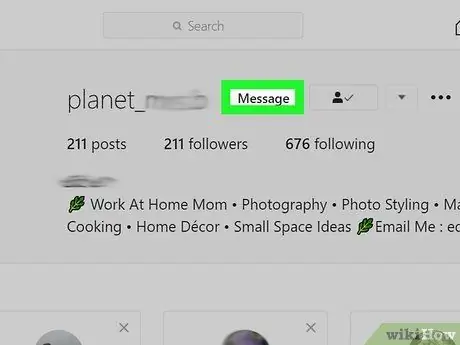
Etapa 6. Clique em Mensagens
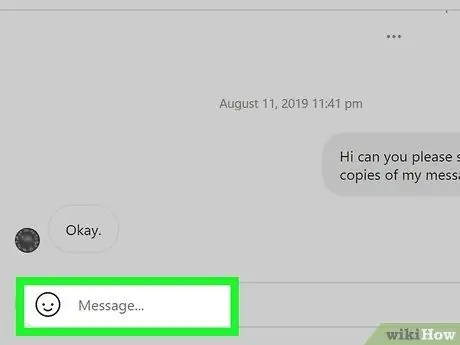
Etapa 7. Clique no campo "Mensagem"
Alternativamente, você pode enviar uma foto clicando no ícone de foto no lado direito da coluna “Mensagem”. Procure a foto que deseja enviar e clique na foto para selecioná-la. Depois disso, selecione " Abrir ”.
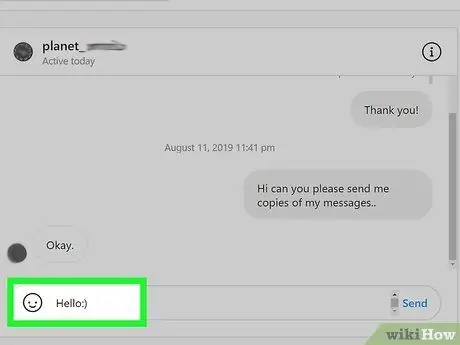
Etapa 8. Digite a mensagem que deseja enviar
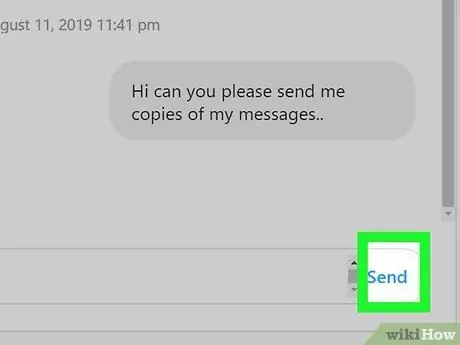
Etapa 9. Clique em Enviar






